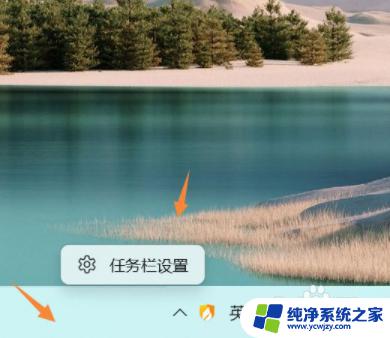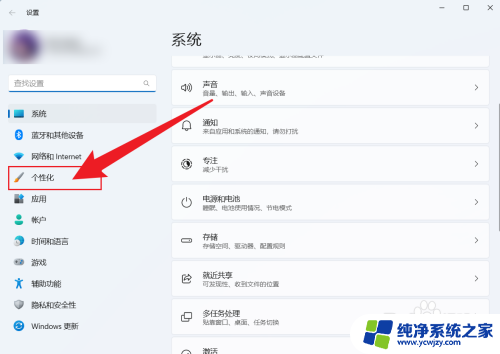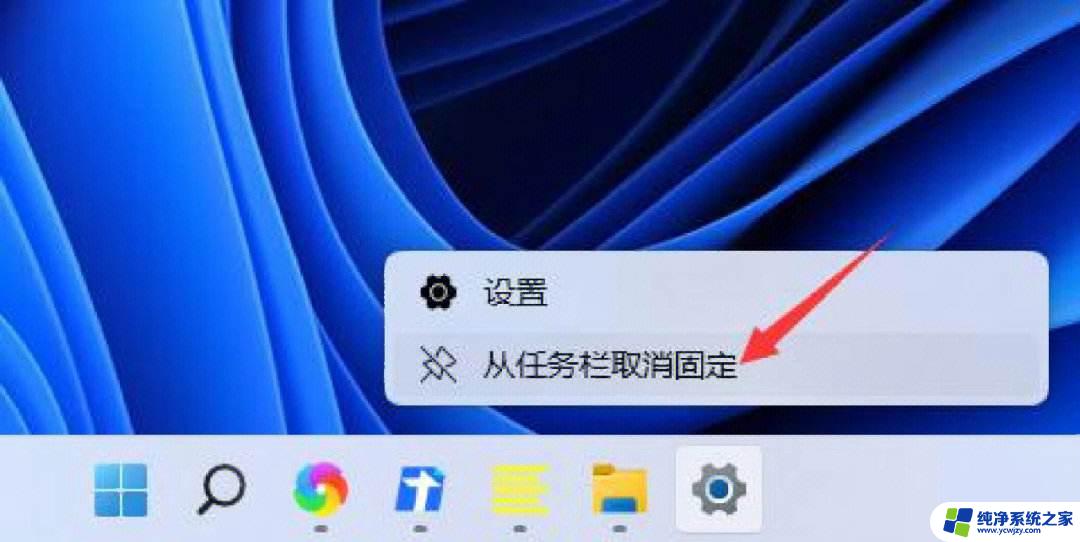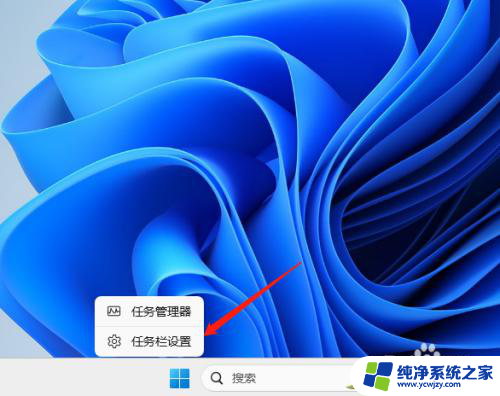win11任务栏如何不隐藏图标
更新时间:2024-04-15 15:06:16作者:xiaoliu
Win11任务栏如何不隐藏图标?Win11任务栏是操作系统的核心组成部分,为用户提供了快速访问常用应用程序和系统功能的便捷方式,有时候我们可能希望隐藏一些不常用的图标,以保持界面整洁。Win11如何隐藏任务视图图标呢?接下来我们将介绍一些简单的设置方法,让您轻松定制自己的任务栏。
具体方法:
1.首先,在任务栏空白处单击鼠标右键,点击弹出的“任务栏设置”选项
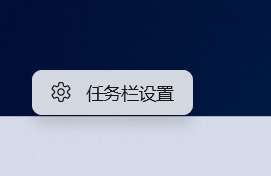
2.在弹出的“任务栏设置”选项中,找到“任务栏项”下的“任务视图”选项。默认是开启的状态,将其设置为关闭状态
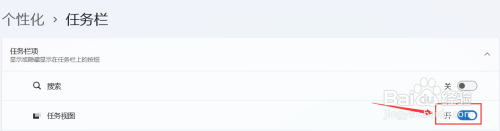
3.设置完毕之后,回到任务栏查看,任务视图图标已经不见了。
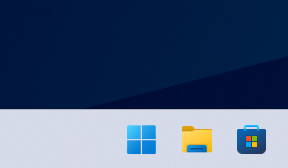
以上是有关如何在Win11任务栏中不隐藏图标的全部内容,如果您遇到相同问题,可以参考本文介绍的步骤进行修复,希望这对您有所帮助。